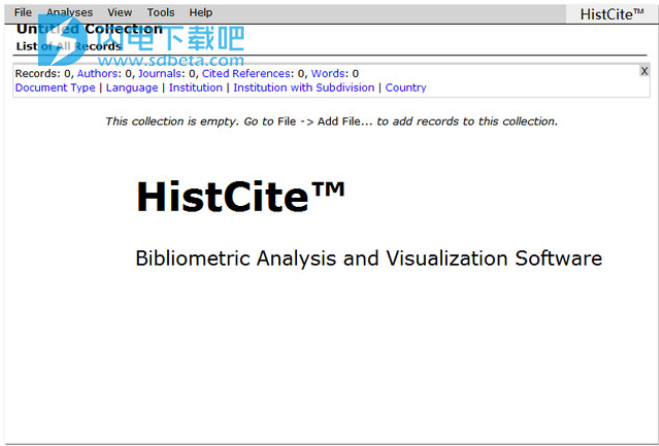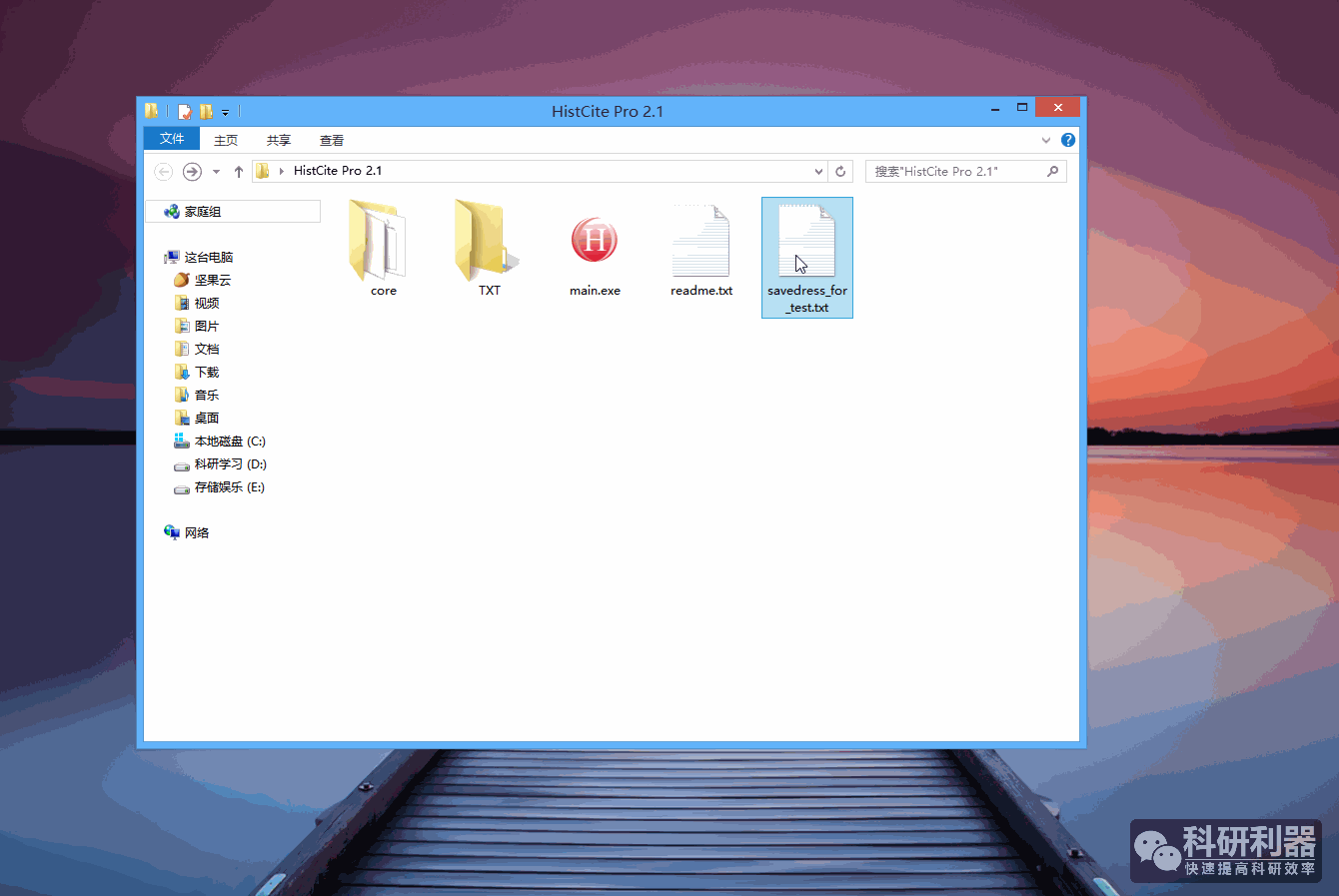选择 Web of Science 的【核心合集】,将需要分析的全部文献按照【全记录与引用的参考文献】形式导出为“.txt”格式(包含500条记录的单个txt文档大小一般是3MB左右,如果你的不是,请仔细查看教程),无需做任何内容修改,直接将这些文件全部放入 TXT 文件夹中,之后双击运行 main.exe 即可自动完成。
注意:在ADV模式下不可出现中文路径和中文文件名!你可以将本程序文件夹放到某个盘的根目录下面运行。
使用帮助
一、从WebofScience下载数据
HistCite对从汤姆森路透社出版的数据库WebofScience下载的搜索结果的文本文件进行分析。
请按照以下步骤下载要分析的文件。
1.在WebofScience上进行搜索:
此帮助文件不是提供有关WoS搜索的完整教程的地方。有关WebofScience搜索的更多信息,请咨询您的图书管理员或ThomsonReuters网站。以下是您需要的最小步骤。
1.使用您的个人或机构用户名和密码(如果需要)登录WebofKnowledge。
2.导航到WebofScience“搜索”页面。
3.输入搜索字词,定义搜索字段,然后单击“搜索”。
4.系统将执行搜索并显示搜索结果。根据需要优化搜索。
2.将结果下载到文本文件
1.获得所需的一组搜索结果后,可以将它们导出到文本文件中。滚动到页面底部的“输出记录”部分。
2.在“步骤1:”中,选择“记录[]至[]”旁边的单选按钮。
请记住,WoS一次只允许导出500条记录,因此如果要分析超过500条记录,则需要批量执行这些记录,例如:1-500,501-1000等
3.在“步骤2:”中,选择“全记录”单选按钮和标记为“加引用参考”的复选框。
4.在“步骤3:”中,从“保存到...”下拉菜单中选择“-作为纯文本”,然后单击“保存”。
5.系统将准备一个文本文件,并最终显示一个带有“保存”按钮的页面。使用适当的名称将文件保存在稍后可以找到的位置。
以这种方式保存的记录将是完整的记录,包括摘要和电子邮件。如果您不需要这样的完整记录,则可以从WebofScience“标记列表”中导出数据,这样可以更好地控制导出内容。请参阅下文了解详情。
从标记结果列表中导出数据
1.执行上文第1节中的步骤1-4。
2.通过选中记录或多个记录旁边的一个或多个框并单击“添加到标记列表”,将单个记录添加到“标记”列表中。
要么
滚动到页面底部的“输出记录”部分。在“步骤1:”中,选择“记录[]到[]”旁边的单选按钮。输入您需要的记录号码。(不要忘记出口的500记录限制)。在第3步中,单击“”添加到标记列表“。
3.将所需的所有记录添加到WebofScience中的“标记结果列表”后,即可将“标记结果列表”导出到文本文件中。单击WoS中页面顶部的“标记列表”按钮。
4.在“步骤1”中,选择以下字段以进行导出:
·作者
·标题
·资源
·语言
·文件类型
·地址
·被引参考文献
·被引参考计数
·引用时间
您也可以导出摘要和电子邮件地址字段,但这会降低导出速度。这些字段由HistCite存储,但未在其分析中使用。
5.在“步骤2”中,选择“保存到文件”按钮旁边的“字段标记”选项,然后单击“保存到文件”按钮。
6.系统将准备一个文本文件,并最终显示一个带有“保存”按钮的页面。使用适当的名称将文件保存在稍后可以找到的位置。
二、示例数据文件
为了让您快速轻松地使用HistCite,我们提供了从Web of Science导出的500个记录文件,您可以使用它来练习使用HistCite的各种功能。
本帮助系统的“入门”部分中的所有以下步骤均引用我们提供的示例文件,称为“HistCiteSample.txt”。 该文件是通过在Web of Science中搜索短语“Citation analysis”创建的。 有关使用示例文件的说明和说明以红色显示。
一旦文本文件被HistCite打开并保存,它将被更改为扩展名为.hci的HistCite文件。
三、将数据导入HistCite
启动HistCite分析有三种主要方法
开始申请:
1.双击桌面上的HistCite图标启动HistCite应用程序,或从“开始>所有程序”菜单中选择HistCite。
2. HistCite启动,首先打开(黑色)命令窗口,然后通过与Internet Explorer连接。 Internet Explorer提供用户界面,用户通过该界面与HistCite程序进行交互。 HistCite将打开一个“空”页面。
3.从“文件”菜单中,单击“添加文件...”,然后单击“浏览”按钮,找到Web of Science导出文件(扩展名为.txt)或者一个HistCite文件(扩展名为.hci)。打开文件对话框。找到正确的文件后,单击“打开”,然后单击“添加文件”
拖放:
1.在Windows资源管理器中,找到要分析的文本文件。
2.将文件拖放到HistCite应用程序文件图标HistCite.exe。它位于安装程序放置的位置(通常为C:\ Program Files \ HistCite)。或者将文件拖放到Windows桌面上的快捷方式上。可以选择多个文件并同时将它们拖放到图标上。
将名为“HistCiteSample.txt”的文件拖放到HistCite图标上。
请注意,HistCite仅导入唯一的WoS记录以进行分析。有关导入的详细报告,请从“工具”菜单中单击“日志...”
打开HistCite数据文件:
1.双击以前保存的HistCite文件(扩展名为.hci)。
激活分析后,您将首先看到一个屏幕,显示HistCite正在执行的分析活动。分析将需要几秒钟到几分钟,具体取决于文件的大小,计算机的速度以及可用内存量。
注意:使用HistCite时,请勿关闭黑色命令窗口。如果这样做,虽然您仍然会在浏览器窗口中看到数据,但HistCite将停止运行。
四、所有记录列表
首次打开HistCite时,它会显示主页面,其中列出了集合中的所有记录。
在首次启动HistCite时,“所有记录”列表将覆盖“当天的HistCite提示”窗口,其中显示有用的提示和提示。
关闭“提示”窗口以查看所有记录列表。
在开始页面区域注意的主要项目如下:
窗口标题栏:显示当前打开的主文件。
菜单栏:包含使用HistCite时所需的所有控件和功能。
集合标题和说明:这是您可以添加的集合的标题和说明,使用文件 - >属性...对话框,或单击要编辑的标题。默认为“无标题集”
收集统计:显示本地和全球引文分数的总计和该集合中所有论文的引用次数。下面是该集合中论文的日期范围。
分析索引:分析索引的顶行显示集合的参数,并允许访问特定分析。样本文件有500条记录,由756位独立作者撰写,发表在202种期刊上,引用了14088个引用,以及1,215个独特的标题词。
分析索引的第二行显示了一系列指向特定分析的链接。
单击“分析索引”中的任何链接以查看该参数分析的数据。
在默认视图中,将显示“分析”索引。如果未显示,请转到工具 - >分析索引以将其打开。
导航控件:主表的正上方和下方是导航控件,可让您快速浏览集合。有关详细信息,请参阅导航部分。
记录表:当您首次在HistCite中打开一个集合时,主表显示按日期顺序排序的记录。主表列标题如下所述。单击任何蓝色或紫色表格标题可按该数据对表格进行排序。当前排序参数和所有相关排序数据以紫色突出显示。在紫色标题上再次单击将反转排序顺序。
#:表行号。这会动态变化,具体取决于排序顺序。
日期/作者/日记帐:此列包含集合中每篇论文的完整记录。单击日期或作者或日记帐列标题可按这些参数对记录进行排序。在日期排序顺序(默认值)中,表格显示集合中表示的每年的交叉标题。
LCS:本地引文分数:该集合中引文的引用次数。
GCS:全球引文分数:来自所有来源的论文引用次数,如下载数据时在Web of Science中报告的那样。
LCR:本地被引参考文献:本文引用的集合中的记录数。这个数字表明了论文与馆藏的相关性。
CR:被引参考文献的数量:论文参考书目中引用的参考文献总数。
记录:每条记录显示标准温哥华风格的集合成员的数据。每个记录由HistCite分配一个记录号。
记录包含几个导致过滤列表的热链接。当盘旋时,记录中的热链接将变为蓝色并加下划线。此外,将出现一个小的“工具提示”窗口,指示已过滤列表中的记录数以及TLCS和TGCS分数。
点击...
LCR - 显示记录中引用的集合中过滤的文件列表。
记录编号 - 打开纸张的详细记录,并编辑记录。 (请参阅编辑单个记录)。
作者姓名 - 显示由该作者撰写的过滤的文件列表。
文章标题中的单词 - 显示带有该标题词的集合中已过滤的论文列表。
期刊标题 - 显示该期刊上发表的已过滤的论文列表。
出版年份 - 显示当年发布的过滤文件清单。
LCS - 显示集合中引用记录的过滤文件列表。
五、导航
HistCite中的所有记录和分析列表都具有导航控件和可选的页面索引。
导航栏
默认情况下,导航栏已打开。
图像
导航栏控件的操作如下:
| <移动到当前列表的开头
<<向后移动100件物品
<后退10项
>前进10项
>>前进100项
> |移动到当前列表的末尾
通过更改“设置...”对话框中的“记录列表”页面大小,可以更改双箭头控件(<<和>>)移动的项目数。
常规页面索引
默认情况下,页面索引已关闭。
图像
常规页面索引显示集合的当前视图的所有页面。单击页码可移至该页面。
可以在“设置...”对话框中打开和关闭页面索引的显示。
扩展页面索引
默认情况下,扩展页面索引已关闭。
图像
扩展页面索引,除了页码之外,还根据当前排序显示页面上的第一个项目。上面的示例显示了按作者名称排序的作者列表的扩展页面索引。
可以在“设置...”对话框中打开和关闭扩展页面索引的显示。
六、Historiographs
HistCite的一个关键特征是能够创建历史记录 - 图表显示集合中出版物的时间线,箭头表示引文链接。
从菜单栏中,选择工具 - >图形制作器。 单击“制作图表”以创建集合的历史记录。
单击“生成图形”以查看集合的默认历史记录。 将鼠标悬停在某个节点上可查看摘要信息,然后单击节点以获取详细记录。
有关使用此强大工具的完整详细信息,请转到“Graph Maker”。
七、显示和共享HistCite分析
可以通过多种方式显示和共享HistCite生成的分析和图形。这些列在此处,并在本帮助文档的其他部分中详细介绍。
·任何表格可能会在软件中显示出来。 (参见“打印...”)
·所有表格都可以导出为CSV(逗号分隔值)文本文件,然后可以将其导入电子表格,文字处理程序或数据库,以便进一步分析,编辑和显示。 (参见“出口”)
·史密斯可以直接从Graph Maker打印出来。这会产生较低质量的打印件(参见“Graph Maker”)
·历史记录可以保存为Postscript文件,然后可以将其导入演示程序(例如Powerpoint),文字处理器(例如Microsoft Word),图形程序(例如Adobe Illustrator和Adobe Photoshop),或转换为PDF文件。这样可以生成最高质量的图形和打印件。 (参见“Graph Maker”)
·具有图形和表格的整个数据集可以导出为一组HTML文档,可以在网站上发布以供显示和探索。 (参见“HTML演示文稿”)